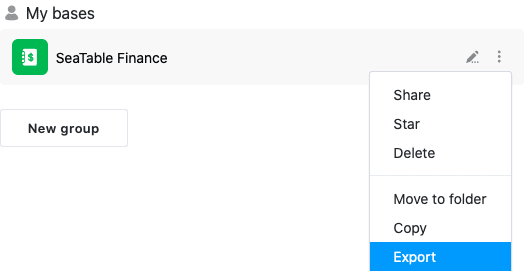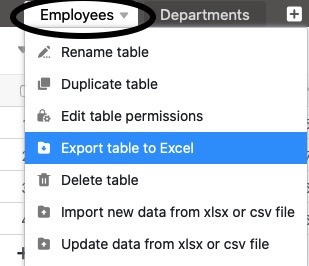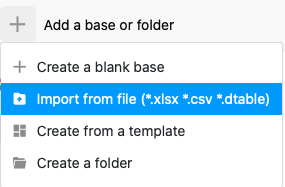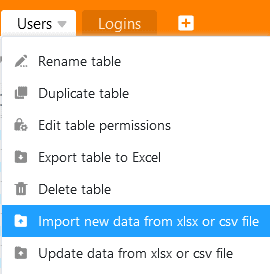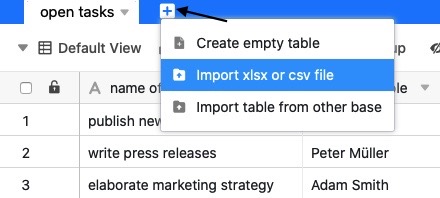SeaTables Importfunktionen machen den Umstieg von anderen Lösungen auf SeaTable mit wenig Aufwand möglich. Gleiches gilt für den Wechsel von einem SeaTable System auf ein anderes, z. B. bei der Migration von SeaTable Cloud auf ein selbstgehostetes System. An einer Base, die Sie aus einer anderen SeaTable Instanz importiert haben, können Sie nahtlos weiterarbeiten.
Wie Sie Bases und Tabellen aus SeaTable exportieren und in SeaTable importieren können, ist Thema dieses Beitrags.
Base exportieren
Über die Startseite können Sie den aktuellen Stand Ihrer Bases inklusive aller Tabellen, Ansichten, Webformulare, Statistiken, Skripte und sogar Plugins exportieren. Der Export enthält alle Tabellenwerte sowie Anhänge in Bild- und Datei-Spalten. Als Momentaufnahme einer Base enthält ein Export jedoch nicht die Historie der Base. Kommentare und Automationen sowie Daten im Big Data Backend werden ebenfalls nicht exportiert.
Für den Export von Bases verwendet SeaTable das DTABLE-Dateiformat. Weitere Informationen erhalten Sie im Artikel Speichern einer Base als DTABLE-Datei.
Tabelle exportieren
Sie können aus jeder Base, auf die Sie Zugriff haben, einzelne Tabellen in Excel-Dateien exportieren. Die Inhalte von text- und zahlenbasierten Spalten werden dabei als Werte in die Zieldatei kopiert. Inhalte vom Typ Formatierter Text werden im Markdown-Format in die XLSX-Datei geschrieben. Auch Bilder und Dateien werden exportiert, jedoch nicht in ihrem Binärformat, sondern als Link inkl. Datei-Metadaten. Kommentare, Automationen und die Veränderungshistorie werden nicht exportiert.
Sie starten den Export einer Tabelle aus der Base heraus. Klicken Sie auf den Drop-down-Pfeil rechts neben dem Namen der zu exportierenden Tabelle. Wählen Sie nun Tabelle in Excel exportieren, um den Download zu starten. Sobald der Export abgeschlossen ist, finden Sie die XLSX-Datei am gewählten Speicherort auf Ihrem Gerät.
Base importieren
SeaTable unterstützt den Import von Bases aus dem eigenen DTABLE-Format, aus Excel-Dateien sowie aus dem generischen CSV-Format. Beim Import einer DTABLE-Datei wird die Base genauso wiederhergestellt, wie sie zum Zeitpunkt des Exports aussah. Beim CSV- oder Excel-Import werden die Werte der CSV/XLSX-Datei in Tabellenspalten einer neuen Base kopiert, wobei SeaTable versucht die Spaltentypen anhand der Daten zu deuten.
Was Sie beim Import einer Base beachten müssen, ist abhängig vom Typ der Importdatei. Das Vorgehen ist aber bei allen Dateitypen gleich: Gehen Sie auf die Startseite und klicken Sie auf Eine Base oder Ordner hinzufügen in dem Bereich oder der Gruppe, wo Sie die neue Base haben möchten. Genauere Informationen erhalten Sie in folgenden Artikeln:
- Erstellen einer Base aus einer DTABLE-Datei
- Import von Excel-Dateien in SeaTable
- Daten-Import mithilfe von CSV in SeaTable
Tabelle importieren
In bestehenden Bases können Sie einzelne Tabellen per CSV- oder Excel-Import befüllen. Dabei haben Sie folgende Optionen: Sie können die Daten in eine existierende Tabelle importieren
oder die Daten in eine neue Tabelle importieren.
Der Import erfolgt als CSV-Datei oder Excel-Datei in die Tabelle. Weitere Informationen finden Sie in den verlinkten Artikeln.
Wenn Sie eine Tabelle bereits in SeaTable angelegt haben und diese in einer anderen Base benötigen, können Sie sie einfach herüberkopieren. Wie Sie Tabellen aus einer anderen Base importieren, erfahren Sie hier.